美图秀秀使图片左右对称翻转的方法教程
2023-06-23 16:11:09作者:极光下载站
很多小伙伴在需要编辑和处理图片时都会选择使用美图秀秀这款软件,在其中我们可以自由编辑和处理图片。如果我们需要将图片左右对称翻转,小伙伴们知道在电脑版美图秀秀中具体该如何进行操作吗,其实操作方法是非常简单的,只需要进行几个非常简单的操作步骤就可以了,小伙伴们可以打开自己的美图秀秀软件后跟着步骤一起动手操作起来,看看翻转后的图片效果,如果有需要我们还可以设置图片的垂直翻转,也就是上下翻转效果。接下来,小编就来和小伙伴们分享具体的操作步骤了,有需要或者是有兴趣了解的小伙伴们快来和小编一起往下看看吧!
操作步骤
第一步:双击打开美图秀秀,在首页点击“图片编辑”按钮;
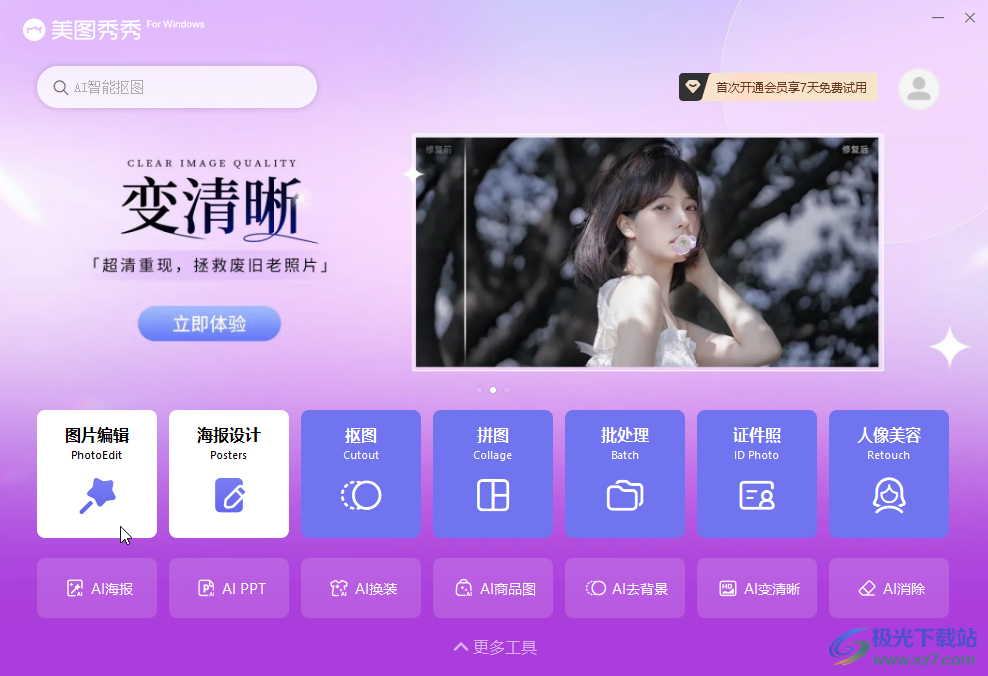
第二步:进入新视图后,点击导入需要左右翻转的图片;
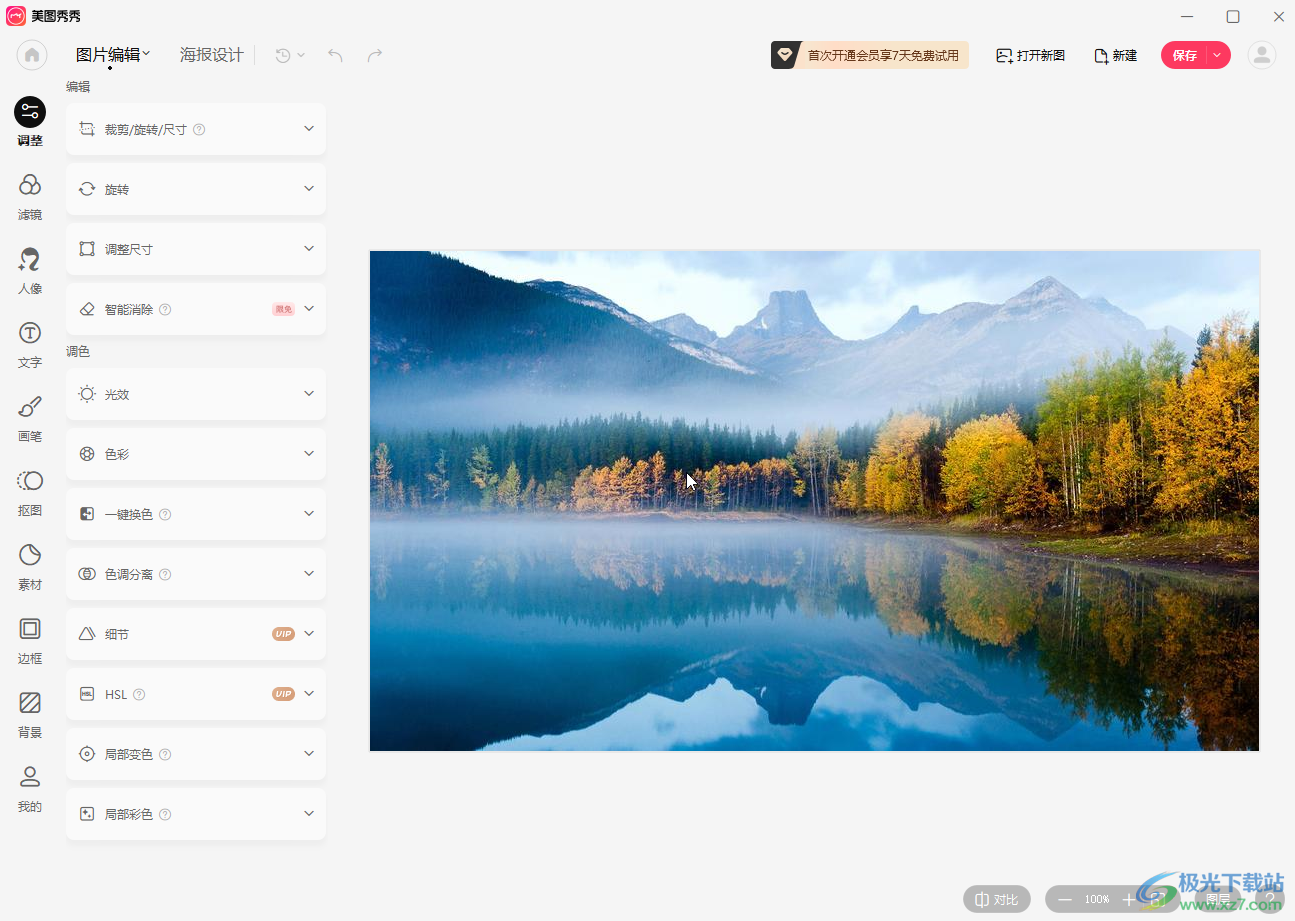
第三步:然后在左侧点击“调整”,展开“裁剪/旋转/尺寸”,然后点击“水平翻转”;
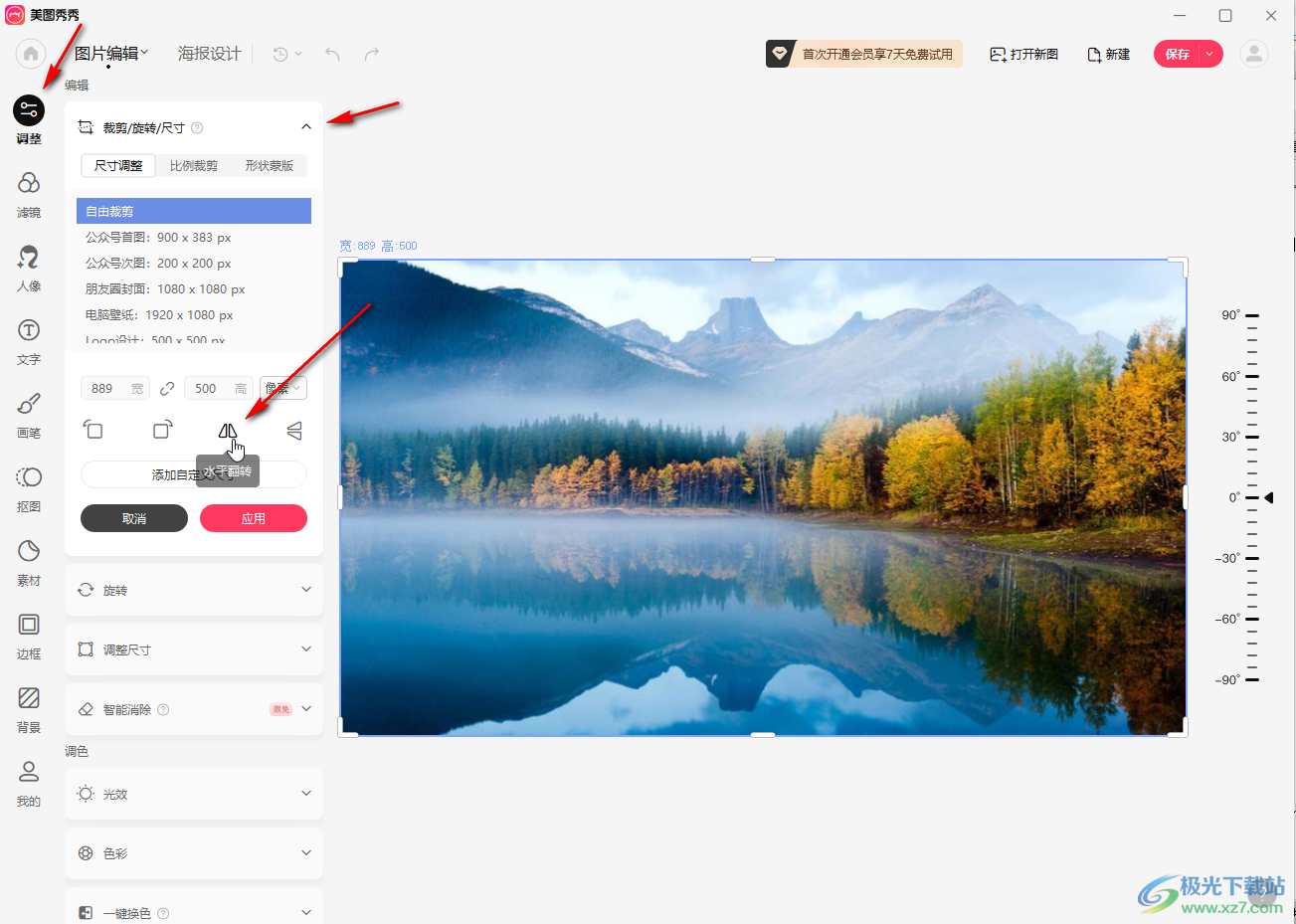
第四步:就可以看到成功将图片左右翻转了,点击“应用”;
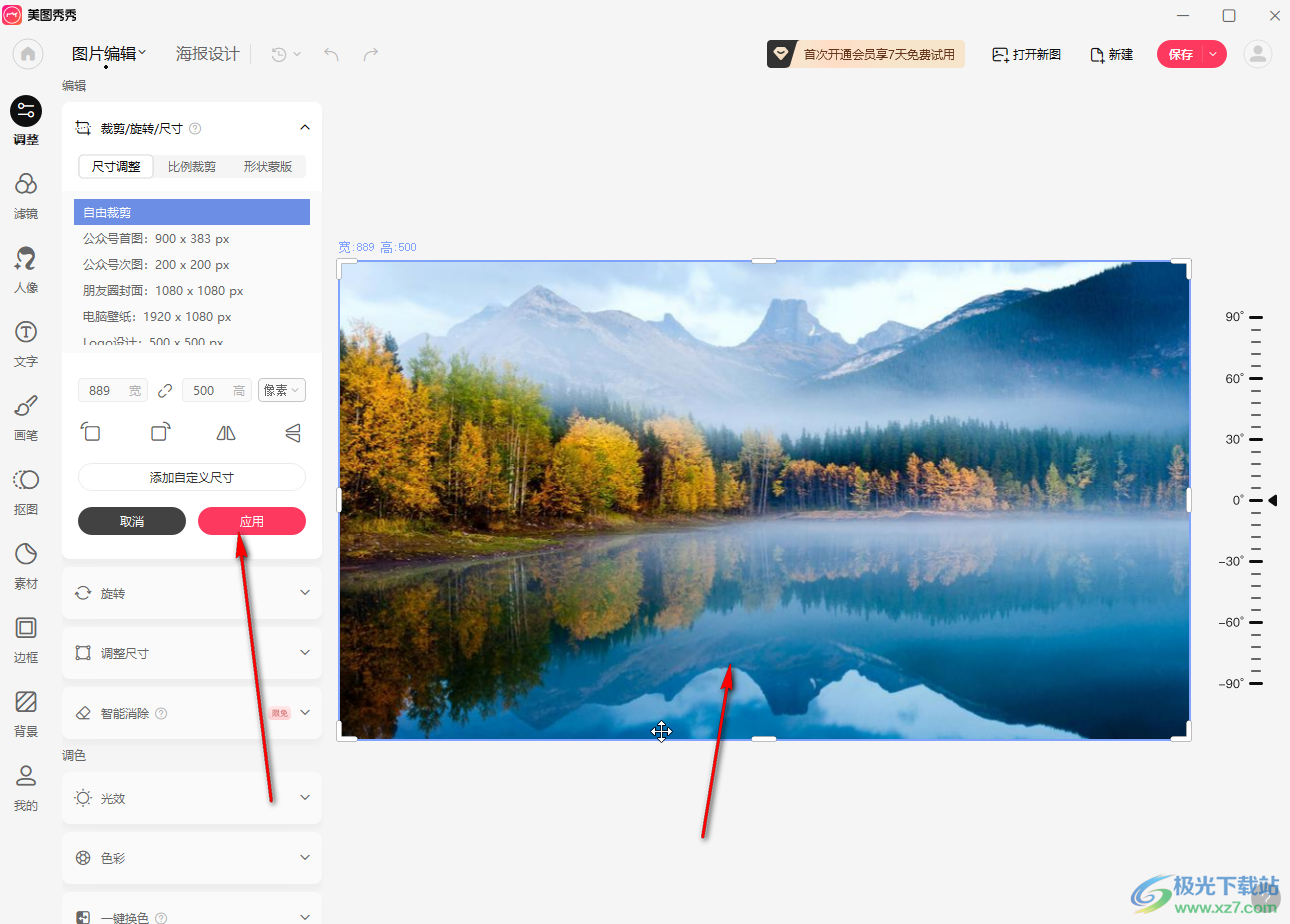
第五步:然后点击右上角的“保存”按钮,根据需要设置好保存位置,图片名称和格式等参数后进行保存就可以了。
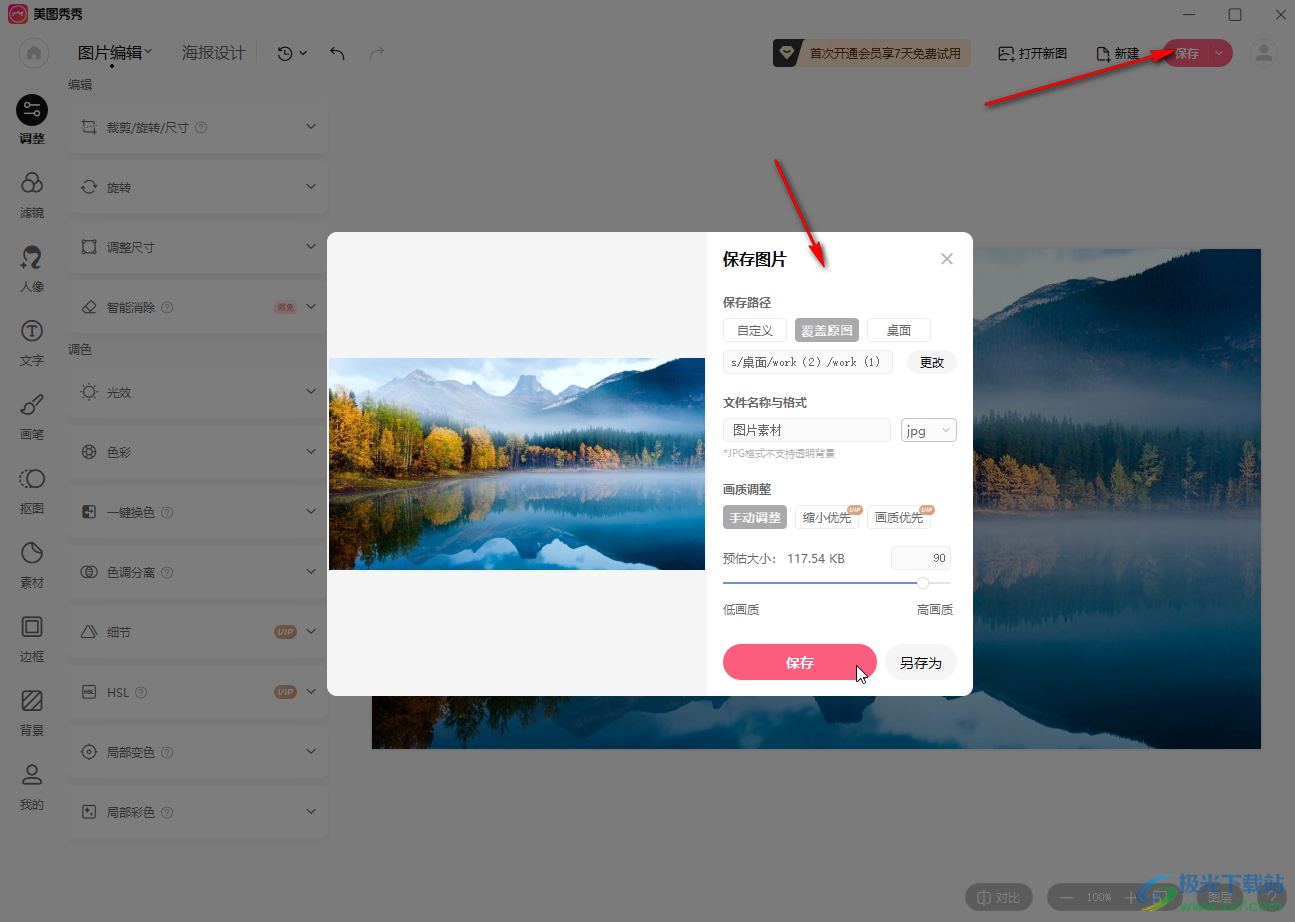
以上就是电脑版美图秀秀中左右对称翻转图片的方法教程的全部内容了。操作步骤其实非常简单的,小伙伴们可以打开自己的美图秀秀软件后跟着步骤一起动手操作起来。
